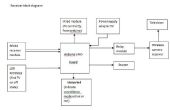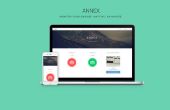Paso 6: PANEL SOLAR control – aplicación para ANDROID (1)
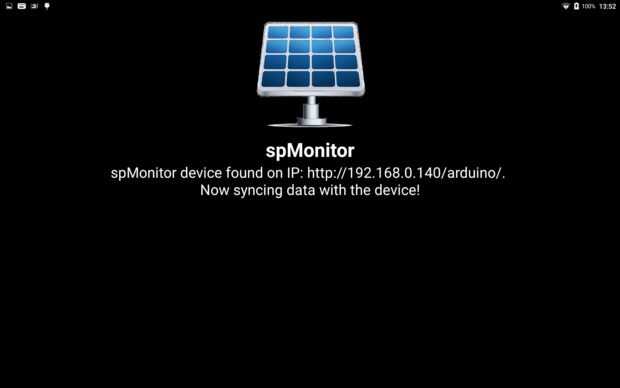
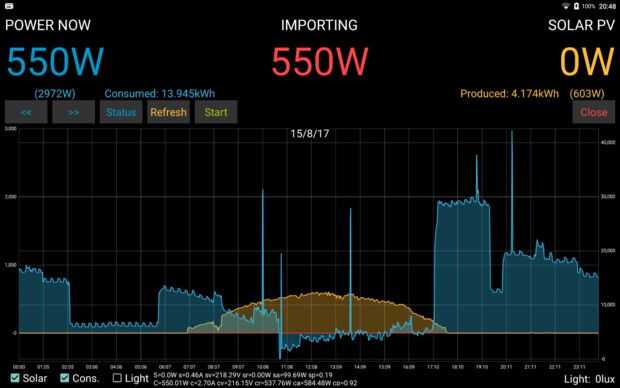
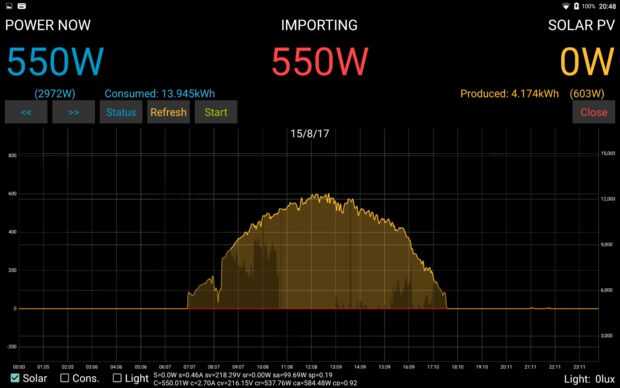
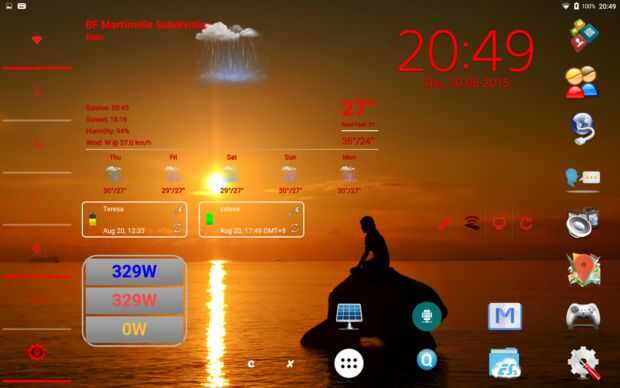
La aplicación para Android contiene 5 partes principales.
- La principal aplicación que muestra continuamente los valores medidos de la placa Arduino
- La base de datos y funciones para acceder a la base de datos
- El widget de la aplicación que muestra las últimas mediciones en la pantalla principal del dispositivo
- El servicio de fondo que se sincroniza el Android una vez cada día con la placa Arduino
- El servicio de reinicio que empieza actualiza temporizadores para el widget de la aplicación y el servicio de sincronización automáticamente después de que está conectado el dispositivo Android o rebootet.
No entraré en cada pequeño detalle del código fuente, en cambio que voy a mostrar los fragmentos de código importante de cada módulo.
LA APLICACIÓN PRINCIPAL
LA ACTIVIDAD DE BIENVENIDA
Cuando la aplicación se inicia la primera actividad que se llama es el SplashActivity.
Flujo de programa general de SplashActivity:
Opcional la dirección IP puede ser introducida manualmente. La búsqueda de la placa Arduino se realiza en una AsyncTask = >
Revisa SplashActivity.java para más detalles.
LA ACTIVIDAD PRINCIPAL
Primera actividad aquí es para sincronización de la base de datos local del dispositivo Android con la base de datos en la placa Arduino. Otra vez esto se hace en una AsyncTask = >
La sincronización puede tardar algún tiempo, es por eso que necesita para ejecutar en segundo plano. Después de que termine la sincronización, la interfaz de usuario muestra las mediciones de hoy y se inicia un temporizador para actualizar la información cada minuto.
Como se puede ver en las imágenes de arriba que utiliza una pantalla de emoncms.org como una plantilla para la interfaz de usuario principal.
La pantalla muestra en la fila superior el actual consumo de energía (azul), la producción del panel solar (luz naranja) y en el medio si la exportación o importación de energía desde la red o. A continuación se muestran los valores máximos.
La vista carta muestra el Resumen de la medianoche a la hora actual. La línea azul muestra el consumo de energía. Esta línea puede mostrar valores negativos si el panel solar produce más energía que consume de la casa. La ligera línea naranja muestra la producción de energía del panel solar.
Las cartas pueden ser ocultadas con las casillas de verificación en la parte inferior de la pantalla. En la siguiente imágenes sólo una de las cartas es visible.
Estas tabla se crea con la biblioteca gráfica de código abierto MPAndroidChart. Es una biblioteca agradable y fácil de usar. Usted debe comprobar hacia fuera si usted necesita algunas cartas en su aplicación para Android. Ofrece una amplia gama de tipos de gráfico diferente.
La tabla se pueden ampliar horizontalmente y verticalmente. Si el zoom lo es también posible para desplazarse por la tabla. Un toque en cualquier parte de la carta muestra una pequeña ventana con los valores en este punto.
La parte media inferior de la pantalla se utiliza para mensajes de estado. Muestra después de cada actualización de que los valores de lectura de la placa Arduino.
Los botones de encima de la tabla (de derecha a izquierda):
Cerca = > cerrar la aplicación
Parada () = > detener o iniciar la actualización continua del plan
Actualizar = > sincronizar los datos del dispositivo con la placa Arduino
Estado = > muestran los valores de calibración utilizados en la placa de Arduino en la ventana de mensaje de estado
<< y >> = > Mostrar datos históricos
Con el << y >> el modo de los cambios de interfaz de usuario. Con cada pulsación en uno de estos botones datos históricos desde el día siguiente o anterior se muestra en lugar de los datos actualizados continuos.
Pulsar el botón de inicio vuelve a modo continuo. Dos funciones que faltan todavía está a la base de datos a un archivo/nube/PC de copia de seguridad y restaurar datos.